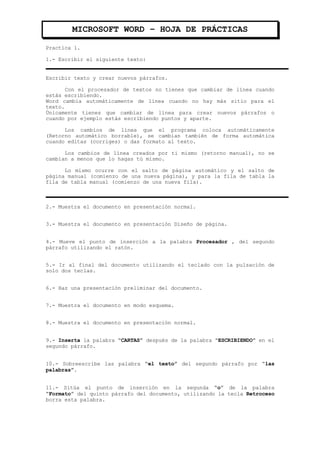
10 prácticas de word
- 1. MICROSOFT WORD – HOJA DE PRÁCTICAS Practica 1. 1.- Escribir el siguiente texto: Escribir texto y crear nuevos párrafos. Con el procesador de textos no tienes que cambiar de línea cuando estás escribiendo. Word cambia automáticamente de línea cuando no hay más sitio para el texto. Únicamente tienes que cambiar de línea para crear nuevos párrafos o cuando por ejemplo estás escribiendo puntos y aparte. Los cambios de línea que el programa coloca automáticamente (Retorno automático borrable), se cambian también de forma automática cuando editas (corriges) o das formato al texto. Los cambios de línea creados por ti mismo (retorno manual), no se cambian a menos que lo hagas tú mismo. Lo mismo ocurre con el salto de página automático y el salto de página manual (comienzo de una nueva página), y para la fila de tabla la fila de tabla manual (comienzo de una nueva fila). 2.- Muestra el documento en presentación normal. 3.- Muestra el documento en presentación Diseño de página. 4.- Mueve el punto de inserción a la palabra Procesador , del segundo párrafo utilizando el ratón. 5.- Ir al final del documento utilizando el teclado con la pulsación de solo dos teclas. 6.- Haz una presentación preliminar del documento. 7.- Muestra el documento en modo esquema. 8.- Muestra el documento en presentación normal. 9.- Inserta la palabra “CARTAS” después de la palabra “ESCRIBIENDO” en el segundo párrafo. 10.- Sobreescribe las palabra “el texto” del segundo párrafo por “las palabras”. 11.- Sitúa el punto de inserción en la segunda “o” de la palabra “Formato” del quinto párrafo del documento, utilizando la tecla Retroceso borra esta palabra.
- 2. MICROSOFT WORD – HOJA DE PRÁCTICAS 12.- Sitúate utilizando el teclado en la letra “T” de la palabra “Texto” del mismo párrafo y utilizando la tecla Supr borra esta palabra. 13.- Añade el siguiente párrafo entre el párrafo 3 y 4. “Resulta costoso producir texto de la manera en la que se hacía tradicionalmente. Una investigación realizada por los suizos verifica que en una oficina donde se hacen diferentes tareas, la media de pulsaciones por minuto en una máquina de escribir normal, está situada entre 60 y 70.” 14.- Guarda el documento en el disquete de ejercicios con el nombre Prac1. 15.- Sal del programa Word. 16.- Vuelve a entrar en Word. 17.- Recupera el documento almacenado en el disco. 18.- Haz una vista previa del documento. 19.- Utilizar la barra de desplazamiento vertical para ver el documento. 20.- Coloca el punto de inserción al final del documento utilizando el teclado. 21.- Inserta una línea en blanco entre el primer y el segundo párrafo. 22.- Inserta una línea en blanco entre el segundo y el tercer párrafo. 23.- Borra la línea que acabas de insertar. 24.- Escribe en la primera línea del documento la siguiente frase: “Este es el primer ejercicio de Word 97” 25.- Almacena el documento en el disco. 26.- Deja la pantalla en blanco cerrando el documento con el que hemos trabajado. 27.- Ir al Administrador de Archivos, sin cerrar Word y comprobar que el documento se ha almacenado en el disco.
- 3. MICROSOFT WORD – HOJA DE PRÁCTICAS Practica 2. 1.- Copia el siguiente texto: PROCEDIMIENTO TRADICIONAL PARA ELABORAR TEXTOS La rapidez con la que se suceden los diferentes pasos a seguir en la producción de un texto depende de varios factores, entre ellos, la habilidad de las mecanógrafas es decisivo. Resulta costoso producir texto de la manera en la que se hacía tradicionalmente. Una investigación realizada por los suizos verifica que en una oficina donde se hacen diferentes tareas, la media de pulsaciones por minuto en una máquina de escribir normal, está situada entre 60 y 70. Otras investigaciones muestran que una mecanógrafa escribe como media 2 páginas por hora con un ancho de línea normal. En el nivel de precios actual, para sueldo + costo social, esto costaría de 800 a 1000 ptas. Vemos pues que con un pequeño aumento de la productividad se pueden ahorrar anualmente grandes sumas de dinero. Por ello, cada vez más, empleas y organizaciones reconocen que puede ser una gran ventaja económica adquirir un programa de procesamiento de textos para la elaboración de los mismo. Las posibilidades y aplicaciones del procesador electrónico de textos son cada día mayores. El procesamiento electrónico de texto se basa en: Registrar: Transferir desde el concepto al dispositivo magnético. Editar: Realizar cambios en contenido y presentación. Archivar: Almacenar texto para su uso posterior. Imprimir: Plasmar el resultado sobre papel. 2.- Seleccionar un trozo de texto que queráis. 3.- Seleccionar la palabra electrónico del último párrafo. 4.- Seleccionar la última frase. 5.- Seleccionar el segundo párrafo. 6.- Seleccionar todo el documento. 7.- Copiar el tercer párrafo después del penúltimo párrafo. 8.- Mover el párrafo copiado al final del texto. 9.- Borrar el último párrafo. 10.- Hacer una vista previa del documento.
- 4. MICROSOFT WORD – HOJA DE PRÁCTICAS 11.- Seleccionar y mover la línea de Registrar debajo de la de Imprimir. 12.- Seleccionar y borrar la línea de Imprimir. 13.- Deshacer esta ultima orden. 14.- Rehacer esta ultima orden. 15.- Seleccionar utilizando el ratón del primer párrafo del texto. 16.- Quitar la selección. 17.- Utilizando el teclado volver a seleccionar el primer párrafo. 18.- Utilizando el teclado deshacer la selección. 19.- Copiar los dos primeros párrafos a un nuevo documento. 20.- En este nuevo documento seleccionar el primer párrafo y moverlo al final del documento original. 21.- Seleccionar el primer párrafo del documento actual y utilizando solamente el ratón moverlo al final del documento (no se deben utilizan las barras de herramientas ni los menús). 22.- Copiar el párrafo anterior al principio del documento utilizando solamente el ratón (no se deben utilizan las barras de herramientas ni los menús). 23.- Hacer una vista previa del documento. 24.- Ver el documento a un 75% utilizando el Zoom. 25.- Volver a ver el documento como estaba antes. 26.- Seleccionar todo el documento. 27.- Copiar todo el documento al final del otro documento que tenemos abierto. 28.- Seleccionar todo este nuevo documento y borrarlo. 29.- Deshacer la ultima opción realizada. 30.- Ver las opciones que podemos deshacer. 31.- Cerrar el cuadro de deshacer sin realizan ninguna opción. 32.- Volver al documento original. 33.- Guardar el documento en el disco con el nombre Prac2.
- 5. MICROSOFT WORD – HOJA DE PRÁCTICAS 34.- Cerrar el documento actual. 35.- Cerrar el otro documento pero no almacenar los cambios. 36.- Recuperar el documento Prac2. 37.- Ver el documento en modo esquema. 38.- Ver el documento en modo Presentación diseño de página. 39.- Cerrar el documento.
- 6. MICROSOFT WORD – HOJA DE PRÁCTICAS Practica 3. 1.- Copia el siguiente texto: ORGANIZACIÓN HISTÓRICA DE LA OFICINA Desde el punto de vista histórico, la oficina ha sido considerada como una necesidad vital para trabajar en el mundo de los negocios. La oficina ofrecía un servicio de apoyo a las tareas principales de la empresa. Las tareas principales se llevaban a cabo en quot;la nave de la fábricaquot;. En la oficina tradicional, las secretarias y los adjuntos o asistentes respaldan a personas que dirigen o distribuyen las tareas de la empresa. Los jefes normalmente disponen de secretarias particulares. El tándem jefe - secretaria, ha constituido siempre la base de toda oficina tanto en el sector público como en el privado. ¡Estos trabajos de apoyo son generalmente justificados con motivo de la posición de los jefes más que por la sobrecarga de trabajo! Las secretarias particulares son a menudo consideradas, a alto nivel, como símbolo de status para los jefes. Los asistentes tiene otros trabajos más varados. Normalmente hacen facturaciones, cálculos, llevan la contabilidad, se encargan del correo, responden al teléfono, usan procesadores de texto, archivan, etc. Debido al aumento del trabajo con papel, se van solicitando cada vez, más y más secretarias asistentes. Los sueldos han subido en los últimos años y las empresas ya no pueden permitirse el lujo de seguir contratando gente para manejar la gran cantidad de información que entra cada día. 2.- Poner el primer párrafo en cursiva. 3.- Poner el tercer párrafo en negrita. 4.- Deshacer la opción anterior.
- 7. MICROSOFT WORD – HOJA DE PRÁCTICAS 5.- Realizar todos los cambios que creáis oportunos de los diversos formatos y efectos necesarios para que el documento aparezca con el siguiente aspecto. ORGANIZACIÓN HISTÓRICA DE LA OFICINA Desde el punto de vista histórico, la OFICINA HA SIDO CONSIDERADA como una necesidad vital para trabajar en el mundo de los negocios. La oficina ofrecía un servicio de apoyo a las tareas principales de la empresa. Las tareas principales se llevaban a cabo en quot;la nave de la fábricaquot;. En la oficina tradicional, las secretarias y los adjuntos o asistentes respaldan a personas que dirigen o distribuyen las tareas de la empresa. Los jefes NORMALMENTE disponen de secretarias particulares. El tándem jefe - secretaria, ha constituido siempre la base de toda oficina tanto privado. en el sector público como en el ¡Estos TRABAJOS de apoyo son generalmente justificados con motivo de la posición de los jefes más que por la sobrecarga de trabajo! Las secretarias particulares son a menudo consideradas, a alto nivel, como símbolo de status para los jefes. Los asistentes tiene otros trabajos más varados. Normalmente hacen facturaciones, cálculos, llevan la contabilidad, se encargan del correo, responden al teléfono, usan procesadores de texto, archivan, etc. Debido al aumento del trabajo con papel, se van solicitando cada vez, más y más secretarias asistentes. Los sueldos han subido en los últimos años y las empresas ya no pueden permitirse el lujo de seguir contratando gente para manejar la gran cantidad de información que entra cada día. 6.- Cambiar los márgenes derecho e izquierdo de todo el documento a 4 Cm. 7.- Cambiar la orientación de la página a Horizontal. 8.- Hacer una vista previa y comprobar que se ha realizado. 9.- Copiar el primer párrafo al final del documento. 10.- Mover el segundo párrafo debajo del tercero utilizando el ratón. 11.- Seleccionar la primera palabra del documento. 12.- Copiar esta palabra en un nuevo documento utilizando el menú Edición. 13.- Ver todos los caracteres no imprimibles del documento. 14.- No ver todos los caracteres no imprimibles del documento. 15.- Ver el documento en diseño de página. 16.- Ver el documento en modo normal. 18.- Seleccionar todo el documento y copiarlo al otro documento que tenemos.
- 8. MICROSOFT WORD – HOJA DE PRÁCTICAS 19.- Volver al documento original. 20.- Cambiar el tipo de letra del titulo al Tipo Arial tamaño 12. 21.- Volver al otro documento. 22.- Cambiar el tipo de letra del documento por Courier New tamaño 20. 23.- Deshacer esta ultima opción. 24.- Volver a rehacer la opción. 25.- Cerrar este documento y no almacenarlo en el disco. 26.- Ver el documento con un Zoom del 200%. 27.- Volver a dejar el documento en su estado normal. 28.- Utilizar la regla para cambiar los márgenes del documento a 3 cm. 29.- Cambiar la orientación del documento a Vertical. 30.- Cambiar el color del titulo a color Rojo. 31.- Cambiar el color del ultimo párrafo a Azul. 32.- Ocultar el segundo párrafo. 33.- Volver a mostrar el párrafo. 34.- Poner todo el párrafo en mayúsculas. 35.- Deshacer la opción anterior sin utilizan el botón de Deshacer. 36.- Poner este párrafo en tipo Subíndice. 37.- Poner el siguiente párrafo en tipo Superíndices. 38.- Escribir utilizando el Subíndice y el Superíndices las siguientes palabras al final del documento: P4 30o H2O P4R 39.- Archivar el documento en el disco con el nombre Prac3. 40.- Salir de Word.
- 9. MICROSOFT WORD – HOJA DE PRÁCTICAS Practica 4. 1- Copiar el siguiente texto en un nuevo documento el aspecto final del mismo deberá ser igual al de este incluyendo tipos de letra tamaños y efectos diversos, los tipos de letra utilizados serán: Arial, Courier New y Times New Roman: Que es el análisis financiero En todas las empresas y en la sociedad en general existen recursos escasos que se deben economizar. Esto significa que una empresa debe dirigirse con la mayor eficacia posible para poder aprovechar estos recursos de manera óptima. Esta eficacia en la dirección se consigue mediante planificación, coordinación y control. Para llevar a cabo estas actuaciones hay que tomar una serie de decisiones. Para tomar buenas decisiones se necesita tener acceso a la información completa y fiable. Hemos elegido separar los programas de dirección financiera en dos grupos: Soluciones de programación acabada 1. Soluciones de desarrollo propio 2. SOLUCIONES DE PROGRAMACIÓN ACABADA Dentro de este grupo se encuentran la mayoría de los programas. Lo que diferencia unos de otros es la técnica de programación empleada junto con la posibilidad del usuario para reformar el programa. A) SOLUCIONES CERRADAS Las soluciones cerradas son programas de desarrollo especial que están más o menos calculados para un determinado grupo de usuarios. El usuario no tiene posibilidad de introducir cambios una vez que esté, terminado. B) SOLUCIONES ABIERTAS Las soluciones abiertas son en principio iguales a las cerradas, pero tienen la ventaja de que el programa no pone barreras a un cambio o desarrollo por parte del usuario. SOLUCIONES DE DESARROLLO PROPIO La soluciones de desarrollo propio se basan generalmente en los llamados equipos de cuarta generación. Son programas desarrollados para resolver innumerables funciones definidas por el propio usuario.
- 10. MICROSOFT WORD – HOJA DE PRÁCTICAS Practica 5. 1- Copiar el siguiente texto con los efectos que este tiene, los tipos de letra utilizados son Courier y Century Gothic. Para el orden, repetimos el procedimiento para el servicio de conferencia: Conversación en curso: En el aparato interno: Pulsar el botón R - marcar el número deseado - anunciar que se desea conferencia - pulsar 3 Para el abonado externo: Pulsar el botón R - pulsar 0 - marcar el numero deseado - anunciar que se desea conferencia - pulsar 3 Prosiga pulsando R, el número interno y 3, tantas veces como participantes desee que asistan a la conferencia. ¡NOTA! Durante la conferencia se oye el tono de aviso. Los participantes pueden cortar la conferencia colgando el teléfono. Cuando sólo queden dos participantes, se escuchará el tono de aviso. Los que dispongan de aparatos especiales usarán quot;su propia línea librequot; en lugar del botón quot;Rquot;, y el botón de función quot;conferenciaquot; en lugar de la cifra 3. Más adelante les informaré acerca de otros nuevos servicios. Buena suerte con el uso del servicio telefónico. Si tiene algún problema, contacte con el firmante de esta carta o con su jefe de departamento. Antonio Cebollero. 2.- Hacer una vista previa del documento.
- 11. MICROSOFT WORD – HOJA DE PRÁCTICAS 3.- Ver el documento en modo Diseño. 4.- Ver el documento en modo normal. 5.- Mover el primer párrafo al final del documento. 6.- Copiar el segundo párrafo en una nueva pagina del documento. 7.- Cambiar el color del segundo párrafo a color rojo. 8.- Cambiar los márgenes derecho e izquierdo del documento a 4 cm utilizando la regla. 9.- Cambiar el margen superior del documento a 3 cm sin utilizar la regla. 10.- Hacer una vista previa del documento. 11.- Borrar el párrafo de la segunda pagina del documento. 12.- Poner como titulo del documento la frase “Practica nº 5” 13.- Poner este titulo en un tamaño de letra 18, además de negrilla y subrayado. 14.- Guardar el documento en el disco. 15.- Cambiar la orientación del documento a horizontal. 16.- Ver el documento con un zoom del 50%. 17.- Volver a ver el documento con el zoom normal. 18.- Seleccionar utilizando el ratón el primer párrafo del documento. Antonio Cebollero 19.- Seleccionar las palabras utilizando el ratón.
- 12. MICROSOFT WORD – HOJA DE PRÁCTICAS Practica 6. 1- Copiar el siguiente texto. NOCIONES DE CONTABILIDAD¡Error! Marcador no definido. La secretaria de una empresa debe tener ciertas nociones sobre el modo de realizar la contabilidad de la misma. Es imprescindible que conozca la situación en que se encuentra la empresa, por lo tanto, tiene que conocer sus libros. DEFINICIÓN DE CONTABILIDAD Contabilidad es la disciplina que enseña las normas para la anotación y el registro correcto de las operaciones realizadas en la empresa, a fina de que, se pueda conocer el estado financiero de la misma. 2.- Escribir el título CONTABILIDAD, centrarlo, subrayarlo y ponerlo en un tamaño de letra más grande. 3.- Pasar el corrector ortográfico. 4.- Sangrar el primer párrafo por el lado izquierdo. 5.- Sangrar el segundo párrafo por los dos lados. 6.- Copiar el segundo párrafo antes del primero. 7.- Copiar el texto en la siguiente página del documento, si la página no existe crearla primero. 8.- Subrayar, poner en negrita y cursiva los títulos de cada párrafo. 9.- Borrar el segundo párrafo de la copia. 10.- Alinear a la derecha el primer párrafo. 11.- Realizar una vista previa y grabar la práctica con el nombre Prac6.doc. 12.- Cambiar el interlineado del documento a tipo doble. 13.- Alinear el primer párrafo a la izquierda. 14.- Deshacer la opción anterior. 15.- Justificar todo el documento. 16.- Borrar toda la segunda página del documento. 17.- Copiar todo el documento en un nuevo documento. 18.- Con este nuevo documento realizar los siguientes ejercicios. 19.- Cambiar el interlineado a formato sencillo. 20.- Sangrar el primer párrafo del documento por la izquierda en 1 cm. con una sangría de primera línea de 1,50. 21.- Sangrar el segundo párrafo por la derecha en 1 cm. y por la izquierda de 1 cm. con una sangría francesa de 1,60.
- 13. MICROSOFT WORD – HOJA DE PRÁCTICAS 22.- Alinear a la derecha el titulo del documento. 23.- Poner el titulo del documento en Minúsculas. 24.- Poner el titulo del documento en el color que te guste. 25.- Ver el documento en modo esquema. 26.- Hacer una vista previa del documento. 27.- Ver el documento en modo diseño de página. 28.- Ir al principio del documento utilizando las teclas. 29.- Guardar este documento en el disco. 30.- Cerrar el documento y volver al documento original. 31.- Archivar también este documento en el disco con el nombre Prac6a.doc.
- 14. MICROSOFT WORD – HOJA DE PRÁCTICAS Practica 7. 1.- Copiar el siguiente texto, Utilizar tabuladores. Memorándum interno A: Todos los gerentes de ventas De: Mabel Carreras Fecha: 4 de abril de 1990 Asunto: Seminario regional de ventas ============================================== Hemos planeado provisionalmente un Seminario Regional de Ventas para los días 6,7 y 8 de diciembre en el Hotel marítimo de la Democracia, San Marcos. A este seminario deberán de asistir todos los gerentes de ventas y representantes regionales. En caso de deseen hacerse acompañar por su cónyuges o por alguna amistad, sírvanse informales a Pilar antes del fin de mes para que ella pueda hacer los arreglos necesarios. Tan pronto como sepa la fecha y el lugar definitivos, se los haré saber. 2.- Pasar el corrector ortográfico. 3.- Realizar un sangrado del primer párrafo de 2 cm por la izquierda, y 1 cm por la derecha. 4.- Cambiar los márgenes de todo el documento a 4 cm por la derecha y 4,5 por la izquierda. 5.- Poner en cursiva la primera parte del texto. 6.- Cambiar la orientación de la página a horizontal. 7.- Hacer una vista previa del documento. 8.- Inserta un encabezado de pagina al principio del documento que ponga: Documentos internos en la empresa. 9.- Inserta un pie de página en el cual aparezca el nº de página alineado a la derecha y en negrita. 10.- Modifica el encabezado para que aparezca centrado y con un tamaño de letra 14. 11.- Realiza una vista previa del documento. 12.- Guarda el documento en el disco con el nombre Prac7.doc.
- 15. MICROSOFT WORD – HOJA DE PRÁCTICAS Practica 8. 1- Copiar el siguiente texto en el documento: OFICIO Documento por el que se comunican asuntos de carácter público. Este escrito es de carácter oficial y es empleado entre distintos organismos de la Administración. SALUDA Documento muy breve, que se utiliza fundamentalmente para comunicaciones de carácter social, como felicitaciones, invitaciones, etc. CERTIFICADO Documento que asegura la veracidad de un hecho y deja constancia del mismo en relación con una persona o cosa. 2- Haz un salto de sección de tipo Continuo. 3- En la primera sección definir un encabezado de pagina que ponga “Tipos de documentos de oficina”. 4- Este encabezado deberá estar centrado, en negrilla, y con el tipo de letra Courier new tamaño 14. 5- En el pie de página deberá aparecer el siguiente texto en la parte izquierda: Página nº seguido del numero de pagina. 6- Escribir en la siguiente sección el siguiente texto: CERTIFICA: Qué ANITA BARTOLOMÉ SELMA, con D.N.I. nº 158.476.367, ha prestado sus servicios en esta empresa, desde el 18 de abril de 2002 hasta el 16 de mayo de 2002, en calidad de “ejercer de gorda”, habiendo observado durante este período de tiempo una conducta intachable y una plena dedicación profesional. Y para que conste y surta los efectos oportunos, el presente certificado se expide en Murcia el treinta de mayo de dos mil dos. 7- Cambiar los márgenes de esta sección a 4 por la izquierda y 3,5 por la derecha. 8- Hacer en el primer párrafo de esta sección una sangría francesa de 1,5 cm, sobre 1 por la izquierda y 1 por la derecha. 9- Poner la fecha del día alineada a la derecha del texto en la primera línea del documento. 10- Cambia el tipo de letra de la fecha por tipo Arial tamaño 16. 11- Inserta un salto de sección del tipo Página siguiente. 12- Cambia el encabezado solo de esta sección por el de Documento Saluda.
- 16. MICROSOFT WORD – HOJA DE PRÁCTICAS 13- Copia en esta nueva sección el siguiente texto. Estimado Sr. Prado Nos remitimos a Vd. para felicitarle por su próximo cumpleaños que se celebrara el día 23 del presente mes. Esperando saludarle pronto, Atte. Gestoria Martínez 14- Hacer una presentación preliminar para ver como ha quedado el texto. 15- Pon una contraseña al documento y guardalo. 16- Cierra el documento. 17- Abrir el documento y quitar la contraseña. 18- Cerrar el documento.
- 17. MICROSOFT WORD – HOJA DE PRÁCTICAS Practica 9. 1.- Copia el siguiente cuadro estableciendo tabuladores, debe quedar con el mismo aspecto que aparece en la hoja, la línea que separa los títulos de la tabla también debe ser realizada con tabuladores. Gastos de Operación 1996 Cuarto Tercer Gastos Trimestre Trimestre Cambio ................................................................. Nómina 330.485.000 289.800.000 14.04% Impuestos 35.500.000 12.075.000 194.00% Alquiler 29.600.000 29.600.000 0.00% Teléfono 6.200.000 2.173.500 185.25% Correo 4.980.000 8.780.000 -43.28% Servicios públicos 9.060.000 2.500.000 262.40% Útiles de oficina 6.037.500 4.350.000 38.79% 2.- Cambiar el espaciado interlineal a doble solamente de la tabla. 3.- Modificar el título del documento, cambiándole el tipo y tamaño de letra. 4.- Pon en cursiva la tabla. 5.- Cambiar todo el texto a Mayúsculas. 6.- Ocultar los títulos. 7.- Cambiar el color del texto de la tabla a color Azul. 8.- Guardar el documento con una contraseña. 9.- Cambiar el tiempo de autoguardado de documentos a 15 minutos. 10.- Cerrar el documento. 11.- Recuperar el documento y quitarle la contraseña. 12.- Mostrar los códigos del documento. 13.- Cerrar el documento.
- 18. MICROSOFT WORD – HOJA DE PRÁCTICAS Practica 10. 1.- Copia el siguiente y dejarlo con el mismo aspecto utilizando sangrías.: CERTIFICA: Que MARÍA DEL PINO GARCÍA SÁNCHEZ, con D.N.I. nº158.476.367, ha prestado sus servicios en esta Empresa, desde el 18 de abril de 2002 hasta el 16 de mayo de 2002, en calidad de Contable, habiendo observado durante este período de tiempo una conducta intachable y una plena dedicación profesional. Y para que conste y surta los efectos oportunos, el presente certificado se expide en Tudela (Navarra), el treinta de mayo de dos mil dos. 2.- Poner como encabezado el siguiente título: PRODUCTOS CARNICOS EL AS. 3.- Insertar en la primera línea la fecha en el lado derecho del texto. 4.- Copiar todo el texto en la siguiente página. 5.- Borrar el segundo párrafo copiado de esta segunda página. 6.- Numerar las páginas utilizando el pie de página. 7.- Poner en cursiva todo el documento. 8.- Cambiar todo el texto a mayúsculas. 9.- Copiar en un nuevo documento las siguientes datos utilizando tabuladores: TITULO AUTOR PRECIO El Quijote Cervantes 10 Tristana Perez Galdos 14 El factor humano Graham Green 11.6 La Celestina Fernando de Rojas 30.4 Amantes de Teruel Hartzenbusch 9.89 -------------------------------------------- 10.- Volver al documento original y al final del mismo insertar un salto de página. 11.- Copiar en esta nueva página la tabla realizada en el otro documento.
- 19. MICROSOFT WORD – HOJA DE PRÁCTICAS 12.- Cambiar los márgenes del documento a 4 cm por la izquierda y 3 cm por la derecha utilizando la regla. 13.- Cambiar la orientación de la página a horizontal. 14.- Hacer una vista previa del documento. 15.- Cambiar el encabezado poniendo “Este es un encabezado de tablas”. 16.- Comprobar que esto es correcto haciendo una vista previa del documento. 17.- Guardar el documento en el disco con el nombre Prac10.doc. 18.- Cerrar el documento.